In Trends:
तुम्ही देखील गुगल क्रोम वापरत असाल तर तुमच्यासाठी काही टीप्स आहेत. गुगल क्रोम हा आज सर्वात जास्त वापरला जाणारा ब्राउझर आहे. Chrome ब्राउझरमध्ये अनेक उत्कृष्ट वैशिष्ट्ये आहेत जी तुमचा ब्राउझिंग अनुभव सुधारू शकतात. यामध्ये Incognito Mode, Group Tabs, Reading List, Pin Tabs, Task Manager, अशा फीचर्सचा वैशिष्ट्यांचा समावेश होतो. हे फीचर्स तुमच्यासाठी फायदेशीर ठरु शकतात. यामुळे तुमची कामं देखील लवकर होतील.

Google Chrome: गूगल क्रोमच्या या ट्रीक्स तुम्हाला बनवतील स्मार्ट, आत्ताच फॉलो करा (फोटो सौजन्य - pinterest)
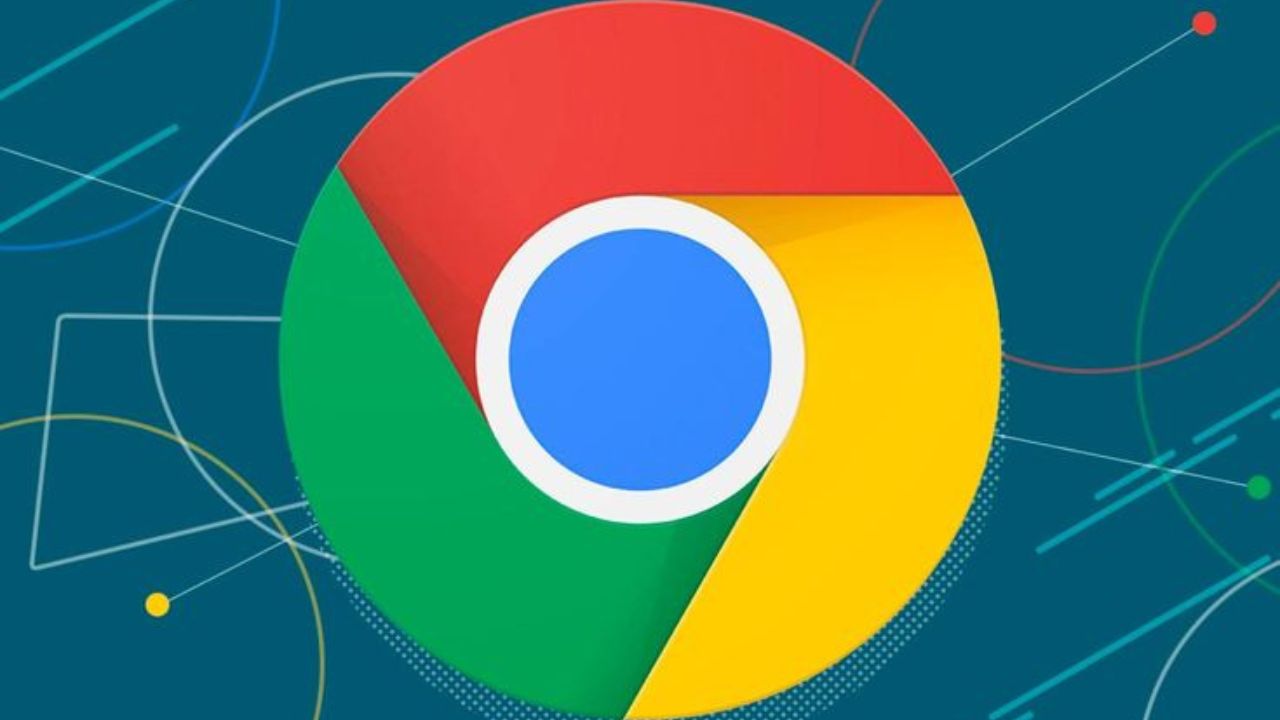
Incognito Mode तुम्हाला खाजगीरित्या ब्राउझ करण्याची परवानगी देतो. तुमची ब्राउझिंग हिस्ट्री किंवा कुकीज संग्रहित केल्या जात नाहीत. विंडोजमध्ये Ctrl + Shift + N दाबून तुम्ही Incognito Mode सुरु करू शकता. एकाच वेळी अनेक टॅब व्यवस्थित ठेवण्यासाठी Group Tabs वापरा. तुम्ही Group Tabs तयार करू शकता आणि त्याला एक रंगीत लेबल देखील देऊ शकता. टॅबवर उजवे-क्लिक करा आणि "Add to New Group" निवडा.
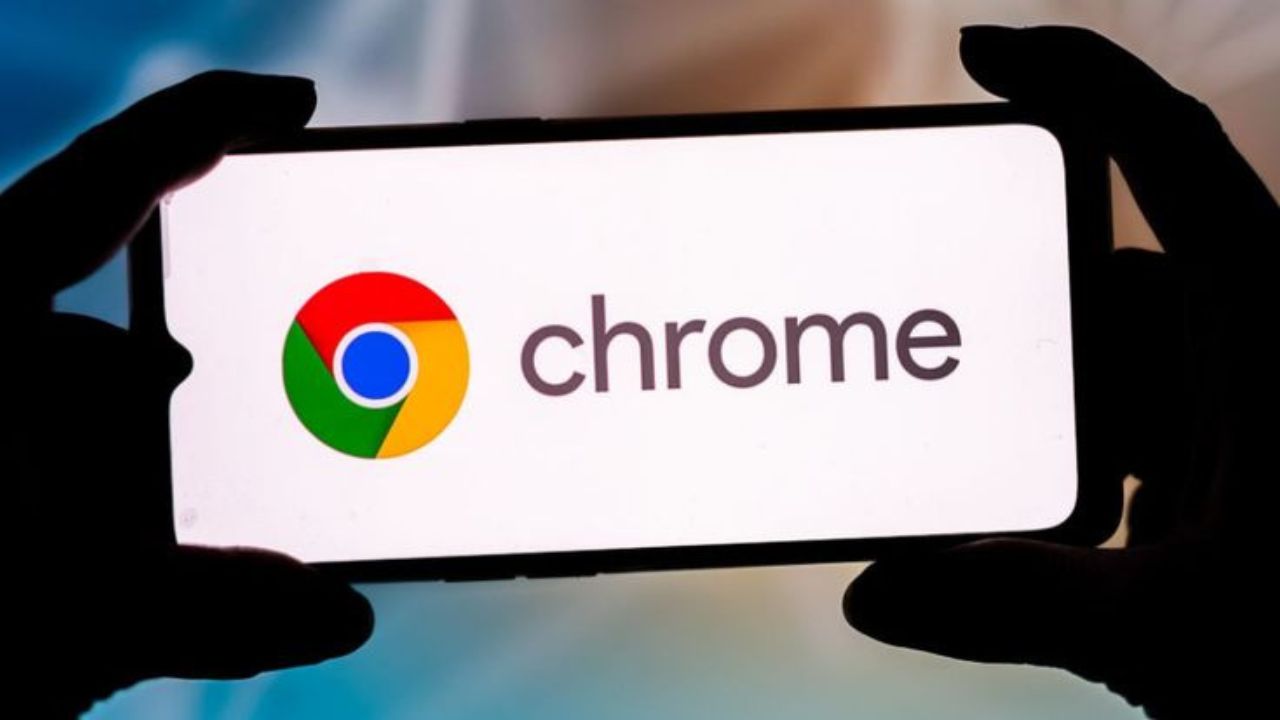
तुम्ही कोणतीही वेबसाइट नंतर वाचण्यासाठी ती सेव्ह करू शकता. बुकमार्क बारमधील "Reading List" वापरा आणि त्यात कोणतेही पेज जोडा. महत्वाचे टॅब पिन करा जेणेकरून ते नेहमी प्रथम दिसतील. टॅबवर उजवे-क्लिक करा आणि "पिन" निवडा.

क्रोमचा इनबिल्ट टास्क मॅनेजर तुम्हाला कोणता टॅब किंवा एक्स्टेंशन सर्वाधिक संसाधने वापरत आहे हे शोधण्यात मदत करतो. यासाठी Shift + Esc चा वापर करा.

तुम्ही ॲड्रेस बारमधील मायक्रोफोन चिन्ह दाबून किंवा Google मुख्यपृष्ठावर Voice Search वापरू शकता. पेजवरील शब्द किंवा वाक डायरेक्ट शोधण्यासाठी तुम्ही Direct Search on a Page या फीचरचा वापर करू शकता. Ctrl + F (Windows) किंवा Cmd + F (Mac) दाबा, यानंतर Direct Search on a Page फीचर सुरु होईल.
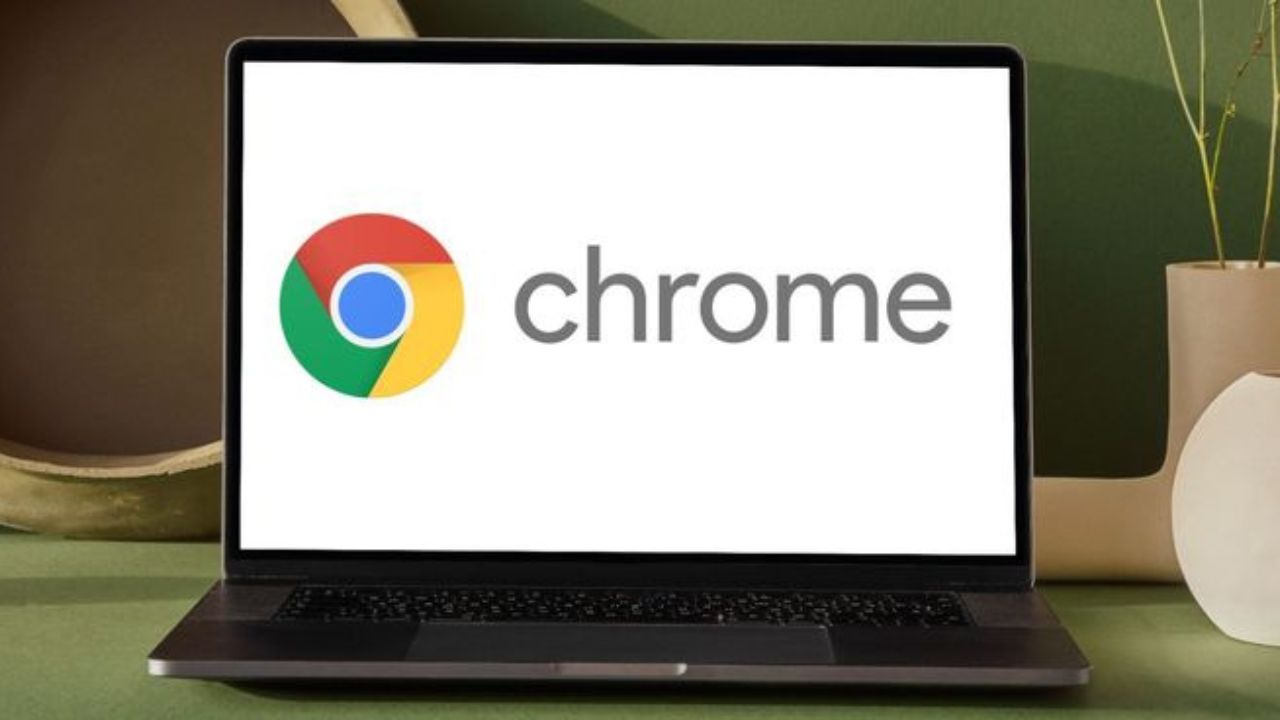
तुमच्याकडे Chromecast किंवा समर्थित डिव्हाइस असल्यास तुम्ही तुमची ब्राउझर स्क्रीन तुमच्या टीव्हीवर कास्ट करू शकता. त्यात प्रवेश करण्यासाठी, उजवे-क्लिक करा आणि "कास्ट" पर्याय निवडा.
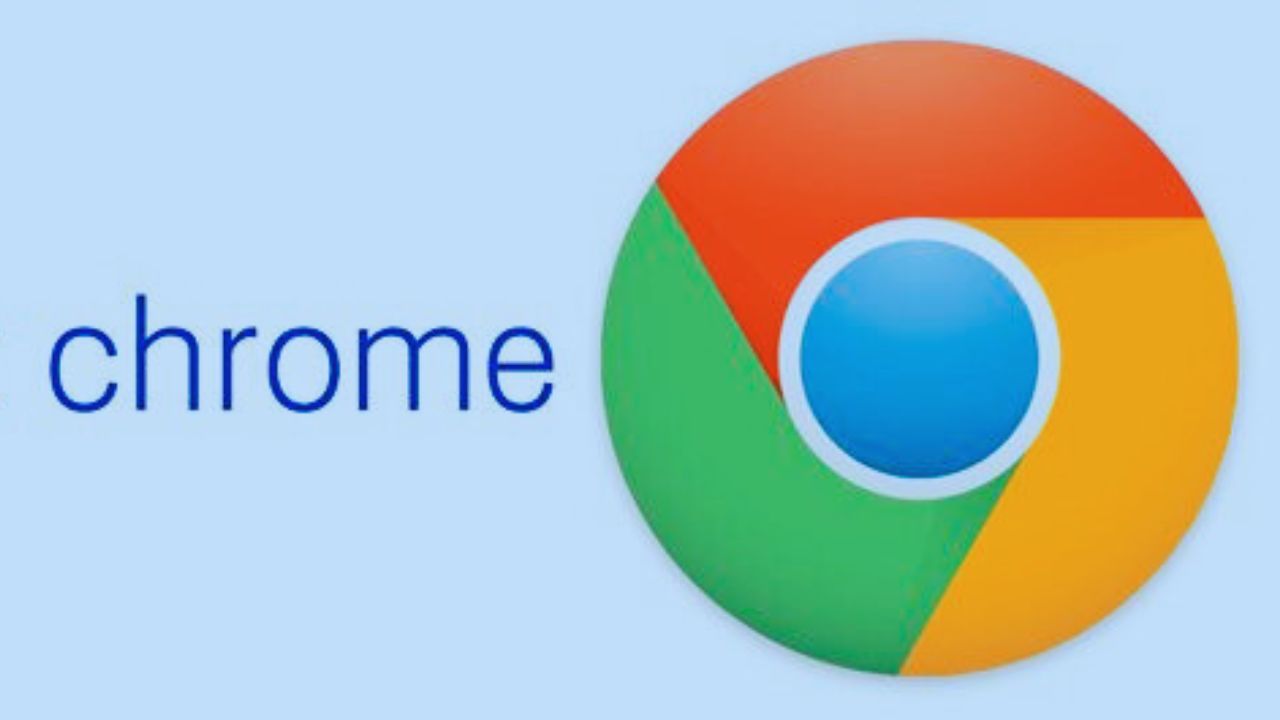
कोणतेही वेबपेज PDF म्हणून सेव्ह करण्यासाठी Ctrl + P (Windows) किंवा Cmd + P (Mac) दाबा आणि नंतर "Save as PDF" निवडा.






